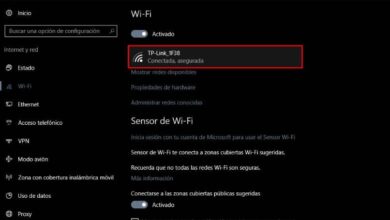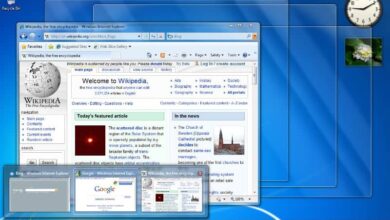Comment voir les mises à jour des pilotes installés dans Windows 10?
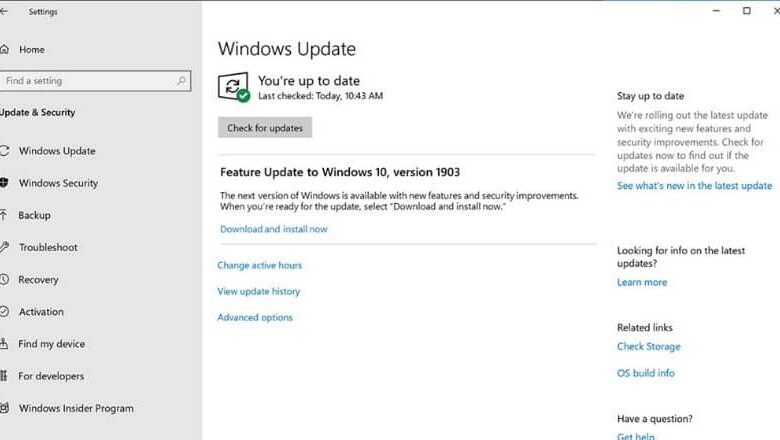
Chaque composant d’un ordinateur a besoin d’un programme pour qu’il le reconnaisse et le fasse fonctionner correctement. Lors de l’installation de Windows 10, il applique une série de pilotes génériques qu’il met à jour.
Parfois, il est nécessaire d’ autoriser ou de bloquer un programme dans le pare-feu Windows 10 pour faciliter le processus d’installation du pilote.
Celles-ci ne sont souvent pas adéquates ou comportent des erreurs ou vous ne disposez pas de l’ une des versions les plus récentes de Windows 10 . Par conséquent, sachez voir les mises à jour des pilotes installés dans Windows 10 .
Chaque élément d’un ordinateur est fabriqué avec un pilote ou un contrôleur pour son fonctionnement et ceux-ci ont tendance à être régulièrement mis à jour par les fabricants. La mise à jour Windows se charge de rechercher ces mises à jour sur Internet et de les installer automatiquement.
Mises à jour du pilote Windows Update
Certaines mises à jour des pilotes d’un composant peuvent provoquer une instabilité ou des erreurs dans le fonctionnement de l’ordinateur car elles ne sont pas totalement compatibles. Cependant, la mise à jour Windows peut les installer de toute façon sans avertissement ni demander de confirmation de leur mise à jour aussi facilement que de changer l’image de connexion dans Windows .
Il est indispensable d’installer les drivers spécifiquement dédiés à chaque composant et à la version qui offre les meilleures performances. Cela permettra à tout élément de l’ordinateur de fonctionner dans des conditions optimales et avec tous les services qu’il peut développer.
Cependant, il existe un moyen de visualiser l’historique des mises à jour des pilotes installés dans Windows 10, ce qui vous permet de vérifier quels pilotes sont spécifiquement modifiés. De plus, cela facilite la désinstallation de ladite mise à jour.
Étapes pour voir les mises à jour des pilotes installés dans Windows 10
Il existe deux façons de voir les mises à jour des pilotes installés sous Windows 10. Ces méthodes diffèrent par la possibilité de voir le numéro de version du pilote, après sa mise à jour.
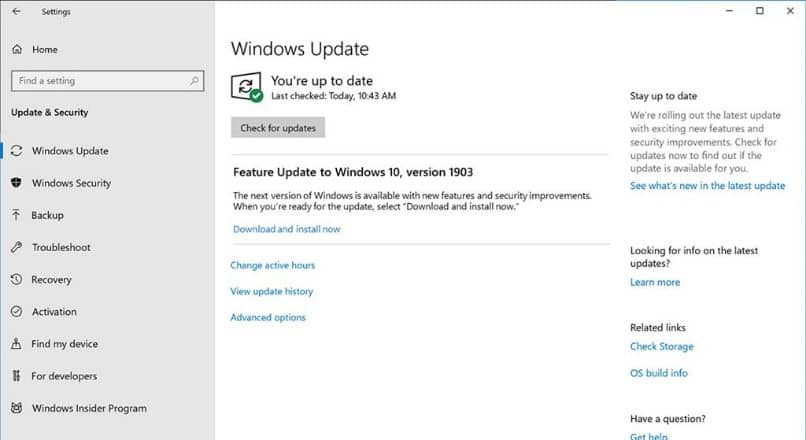
Afficher les mises à jour de pilotes à l’aide de l’historique de Windows Update
La première chose pour afficher l’historique des mises à jour de Windows Update est d’entrer dans la configuration du système. Ceci est ouvert par l’engrenage affiché en bas à gauche du menu de démarrage de Windows 10.
Une fois la fenêtre de configuration ouverte, la catégorie «Mises à jour et sécurité» doit être trouvée et sélectionnée . Par la suite, dans le menu sur le côté gauche de la fenêtre, l’option «Windows Update» doit être sélectionnée.
Lorsque vous êtes entré dans Windows Update, vous pouvez afficher la dernière fois qu’une mise à jour a été appliquée à l’ordinateur, y compris les mises à jour des pilotes, des modules complémentaires ou du système d’exploitation. Pour entrer dans l’historique détaillé, cliquez sur l’option «Afficher l’historique des mises à jour» qui se trouve en bas de cette fenêtre.
Dans cette nouvelle fenêtre, les différents types de mises à jour seront affichés. Ensuite, «Mises à jour du pilote» doit être sélectionné . Cela affichera toutes les mises à jour effectuées dans une plage de 90 jours.
Différents détails à son sujet seront également affichés, tels que le nom du pilote et du périphérique, la date à laquelle l’installation a été effectuée et dans certains cas, il est permis de cliquer sur le titre pour accéder à des détails plus spécifiques tels que la version du pilote .
Afficher les mises à jour des pilotes via le «gestionnaire de périphériques»
Dans les cas où les détails du pilote (tels que la version de mise à jour ) ne sont pas accessibles, ces détails devront être recherchés différemment. Au départ, vous devez entrer «Panneau de configuration » dans la barre de recherche du système située sur le côté gauche de la barre des tâches et cliquer sur l’option affichée.
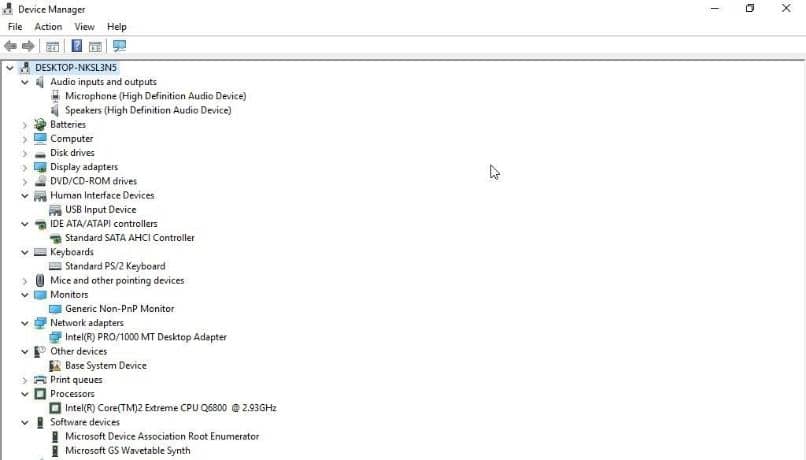
Ensuite, trouvez et sélectionnez «Gestionnaire de périphériques» qui ouvrira une fenêtre supplémentaire où tous les périphériques qui composent l’ordinateur apparaîtront.
Dans cette liste, vous devez double-cliquer sur le périphérique pour lequel vous souhaitez connaître les détails de la mise à jour du pilote. En conséquence, la fenêtre des propriétés apparaîtra , montrant tous les détails de l’élément.
Dans cette fenêtre, vous devez aller dans l’option » Contrôleur » pour voir ses détails, tels que la date de fabrication du contrôleur et sa version. Si vous cliquez sur l’onglet «Evénements», l’historique des mises à jour ou des installations effectuées sur cet appareil apparaîtra. Montrant ainsi les mises à jour des pilotes installés dans Windows 10.